笔记本重装系统教程
- 分类:教程 回答于: 2022年10月03日 13:52:00
想给笔记本电脑系统换成自己更习惯使用的win7系统,但是不知道笔记本重装系统如何是好呢?小编这里有适合电脑新手操作的方法,下面小编就教下大家简单的笔记本重装系统教程,一起来看看吧。
工具/原料:
系统版本:windows7旗舰版
品牌型号:惠普星14高性能轻薄本
软件版本:小白一键重装系统V2290
方法/步骤:
笔记本重装系统教程:
1、点击打开小白一键重装系统软件,进入界面之后选择win7进行安装操作。

2、选择我们需要安装的镜像文件之后,进行加载,耐心等待。
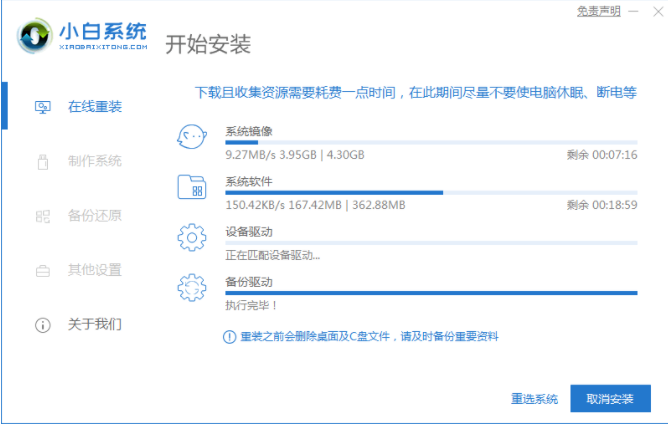
3、下载完成之后将会进行环境部署,环境部署完成之后,点击立即重启。
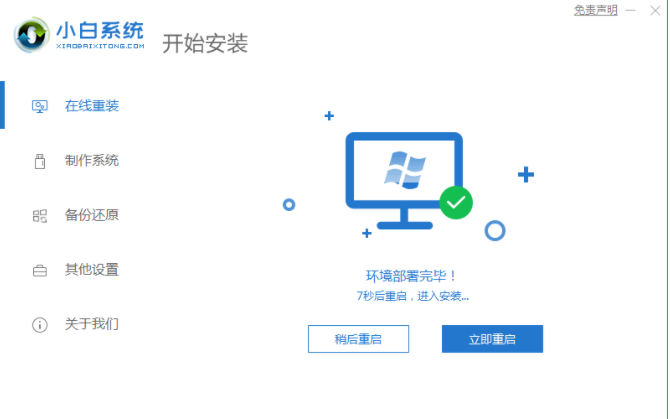
4、此时选择带有“PE-MSDN”的选项进入WindowsPE系统即可。

5、引导修复工具为操作系统增加引导,点击确认。

6、系统安装成功之后,再次点击立即重启。

7、耐心等待一段时间进入全新的桌面,重装电脑系统win7成功。

总结:
1、进入小白软件,选择windows7系统下载;
2、环境部署之后重启电脑进入pe系统进行安装;
3、安装系统后再次重启电脑直至进入新系统桌面。
 有用
77
有用
77


 小白系统
小白系统


 1000
1000 1000
1000 1000
1000 1000
1000 1000
1000 1000
1000 1000
1000 1000
1000 1000
1000 1000
1000猜您喜欢
- 衢州市安全教育平台:保障安全,共筑和谐..2024/02/15
- 小鱼重装大师软件的操作过程..2016/11/09
- 如何制作启动优盘最快呢?2017/01/23
- win7 32位重装系统图文教程2016/11/12
- 开机黑屏硬盘灯亮着几招解决..2023/11/17
- 怎么一键还原,小编教你win10怎么一键..2018/01/26
相关推荐
- 小白一键重装系统如何用来重装系统..2022/10/19
- 轨迹球鼠标的工作原理与使用技巧详解..2024/09/07
- 西瓜影音官网:畅享高清影音乐趣..2023/12/03
- w8降级w7系统方法2016/11/13
- 初学者必备:2024年最新PDF分割合并工具..2024/10/27
- 电脑xp系统下载,快速获取最新版本..2024/10/09




















 关注微信公众号
关注微信公众号





